Docelowy zestaw SDK: interfejs API REST w wersji 2.1 (ogólna dostępność)
![]() Interfejs API REST w wersji 2.1 (GA) 21-06-08
Interfejs API REST w wersji 2.1 (GA) 21-06-08
Azure AI Document Intelligence to usługa w chmurze, która używa uczenia maszynowego do analizowania tekstu i danych strukturalnych z dokumentów. Zestaw SDK (Document Intelligence Software Development Kit) to zestaw bibliotek i narzędzi, które umożliwiają łatwe integrowanie modeli i możliwości analizy dokumentów z aplikacjami. Zestaw SDK analizy dokumentów jest dostępny na różnych platformach w językach programowania C#/.NET, Java, JavaScript i Python.
Obsługiwane języki programowania
Zestaw SDK analizy dokumentów obsługuje następujące języki i platformy:
| Wersja zestawu SDK analizy dokumentów języka → | Pakiet | Obsługiwana wersja interfejsu API | Obsługa platform |
|---|---|---|---|
| .NET/C# → 3.1.x (ogólna dostępność) | NuGet | Wersja 2.1 | Windows, macOS, Linux, Docker |
| Java → 3.1.x (ogólna dostępność) | Repozytorium Maven | Wersja 2.1 | Windows, macOS, Linux |
| JavaScript → 3.1.0 (ogólna dostępność) | npm | Wersja 2.1 | Przeglądarka, Windows, macOS, Linux |
| Python → 3.1.0 (ogólna dostępność) | PyPI | Wersja 2.1 | |
| Windows, macOS, Linux |
Aby uzyskać więcej informacji na temat innych wersji zestawu SDK, zobacz:
2024-02-29(wersja zapoznawcza)2023-07-31Wersja 3.1 (ogólna dostępność)2022-08-31Wersja 3.0 (ogólna dostępność)
Obsługiwani klienci
| Język | Wersja zestawu SDK | Wersja interfejsu API | Obsługiwani klienci |
|---|---|---|---|
| JavaScript dla platformy .NET/C# |
3.1.x | Wersja 2.1 (domyślna) v2.0 |
FormRecognizerClient FormTrainingClient |
| JavaScript dla platformy .NET/C# |
3.0.x | Wersja 2.0 | FormRecognizerClient FormTrainingClient |
| Python | 3.1.x | Wersja 2.1 (domyślna) v2.0 |
FormRecognizerClient FormTrainingClient |
| Python | 3.0.0 | Wersja 2.0 | FormRecognizerClient FormTrainingClient |
Korzystanie z zestawu Document Intelligence SDK w aplikacjach
Zestaw SDK analizy dokumentów umożliwia korzystanie z usługi Document Intelligence i zarządzanie nią w aplikacji. Zestaw SDK opiera się na podstawowym interfejsie API REST analizy dokumentów, który umożliwia łatwe korzystanie z tych interfejsów API w ramach paradygmatu języka programowania. Oto jak używasz zestawu SDK analizy dokumentów dla preferowanego języka:
1. Instalowanie biblioteki klienta zestawu SDK
dotnet add package Azure.AI.FormRecognizer --version 3.1.0
Install-Package Azure.AI.FormRecognizer -Version 3.1.0
2. Importowanie biblioteki klienta zestawu SDK do aplikacji
using Azure;
using Azure.AI.FormRecognizer.Models;
3. Konfigurowanie uwierzytelniania
Istnieją dwie obsługiwane metody uwierzytelniania.
Użyj klucza interfejsu API analizy dokumentów z elementem AzureKeyCredential z pliku azure.core.credentials.
Użyj poświadczeń tokenu z tożsamości platformy Azure, aby uwierzytelnić się przy użyciu identyfikatora Entra firmy Microsoft.
Używanie klucza interfejsu API
Oto gdzie znaleźć klucz interfejsu API analizy dokumentów w witrynie Azure Portal:
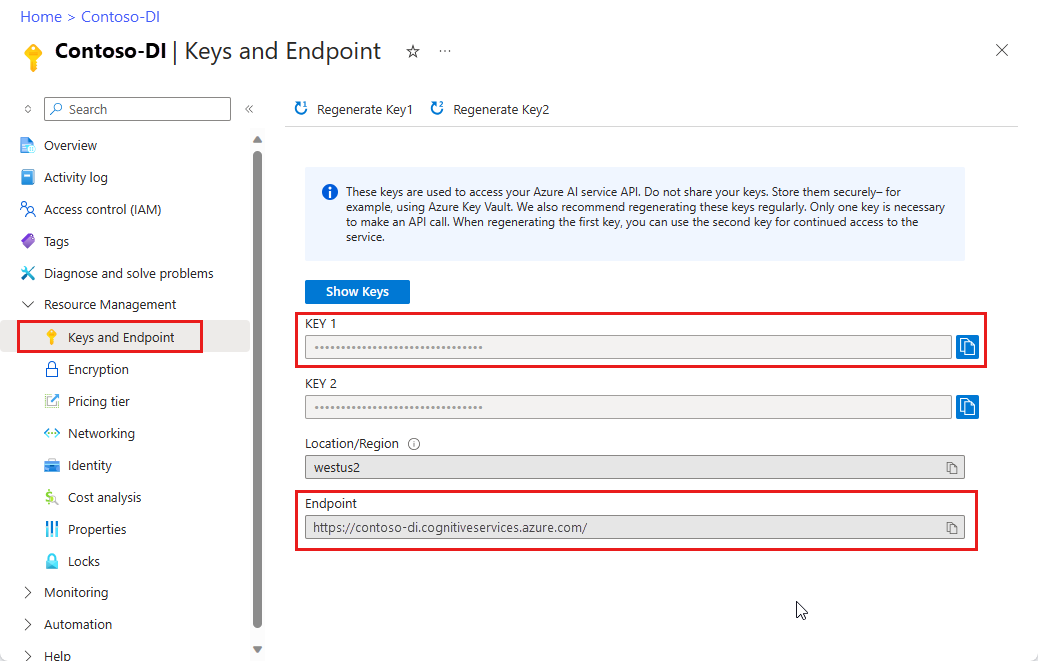
Ważne
Zalecamy uwierzytelnianie za pomocą identyfikatora Entra firmy Microsoft z tożsamościami zarządzanymi dla zasobów platformy Azure, aby uniknąć przechowywania poświadczeń przy użyciu aplikacji uruchamianych w chmurze.
Jeśli używasz klucza interfejsu API, zapisz go bezpiecznie w innym miejscu, na przykład w usłudze Azure Key Vault. Nie dołączaj klucza interfejsu API bezpośrednio do kodu i nigdy nie publikuj go publicznie.
Aby uzyskać więcej informacji na temat zabezpieczeń usług sztucznej inteligencji, zobacz Uwierzytelnianie żądań w usługach Azure AI.
//set `<your-endpoint>` and `<your-key>` variables with the values from the Azure portal to create your `AzureKeyCredential` and `FormRecognizerClient` instance
string key = "<your-key>";
string endpoint = "<your-endpoint>";
FormRecognizerClient client = new FormRecognizerClient(new Uri(endpoint), new AzureKeyCredential(key));
Używanie poświadczeń tokenu entra firmy Microsoft
Uwaga
Regionalne punkty końcowe nie obsługują uwierzytelniania entra firmy Microsoft. Utwórz niestandardową poddomenę dla zasobu, aby użyć tego typu uwierzytelniania.
Autoryzacja jest najłatwiejsza przy użyciu .DefaultAzureCredential Zapewnia on domyślne poświadczenia tokenu oparte na uruchomionym środowisku, które może obsługiwać większość scenariuszy uwierzytelniania platformy Azure.
Poniżej przedstawiono sposób uzyskiwania i używania wartości DefaultAzureCredential dla aplikacji platformy .NET:
Zainstaluj bibliotekę tożsamości platformy Azure dla platformy .NET:
dotnet add package Azure.IdentityInstall-Package Azure.IdentityZarejestruj aplikację Microsoft Entra i utwórz nową jednostkę usługi.
Udziel dostępu do analizy dokumentów, przypisując
Cognitive Services Userrolę do jednostki usługi.Ustaw wartości identyfikatora klienta, identyfikatora dzierżawy i klucza tajnego klienta w aplikacji Microsoft Entra jako zmienne środowiskowe:
AZURE_CLIENT_ID,AZURE_TENANT_IDiAZURE_CLIENT_SECRET, odpowiednio.FormRecognizerClientUtwórz wystąpienie, w tym elementDefaultAzureCredential:string endpoint = "<your-endpoint>"; var client = new FormRecognizerClient(new Uri(endpoint), new DefaultAzureCredential());
Aby uzyskać więcej informacji, zobacz Uwierzytelnianie klienta.
4. Kompilowanie aplikacji
Utwórz obiekt klienta do interakcji z zestawem SDK analizy dokumentów, a następnie wywołaj metody dla tego obiektu klienta w celu interakcji z usługą. Zestawy SDK zapewniają metody synchroniczne i asynchroniczne. Aby uzyskać więcej informacji, wypróbuj przewodnik Szybki start w wybranym języku.
Opcje pomocy
Fora Microsoft Q & A i Stack Overflow są dostępne dla społeczności deweloperów, aby zadawać i odpowiadać na pytania dotyczące analizy dokumentów sztucznej inteligencji platformy Azure i innych usług. Firma Microsoft monitoruje fora i odpowiada na pytania, na które społeczność nie odpowiedziała. Aby upewnić się, że widzisz pytanie, oznacz je tagiem azure-form-recognizer.